Cum se instalează WhatsApp pe calculator

WhatsApp - calculator serviciu
Prieteni, fii atent! WhatsApp nici un program pentru calculator nu există în mod oficial! Dacă vi se oferă pentru a configura și descărca orice aplicație - acest lucru ar putea avea orice trucuri frauduloase și vă oferă malware.
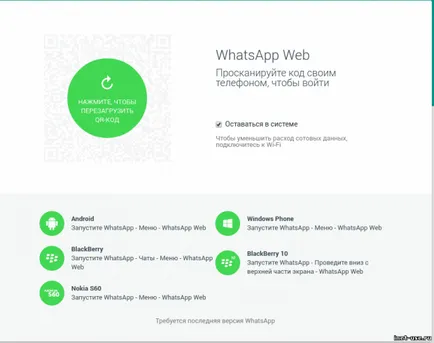
Este important să folosiți Chrome sau alt browser bazat pe același motor ca și în alte servicii de browsere nu funcționează. Dacă încercați să deschideți un serviciu Web Whatsapp în Firefox, Safari sau Internet Explorer, veți vedea un mesaj care Whatsapp pentru PC-ul este disponibil doar în Chrome și oferă să-l descărcați. Acest lucru se datorează faptului că alte browsere s-ar putea să nu afișeze QR-cod, prin care conexiunea la serviciu.
Cerințe Vatsap pentru instalarea pe computer.
1. Pe computer, browser-ul Google Chrome este de a fi utilizat (sau orice alt motor pe aceeași bază)
2. Dispozitivul mobil trebuie să fie conectat la Internet și aparatul trebuie să fie executați WhatsApp.
3. Pe dispozitivul mobil trebuie să aibă cea mai recentă versiune actualizată a aplicației WhatsApp.
4. Dispozitivul mobil trebuie să aibă iPhone
Cum se instalează Whatsapp pe computer.
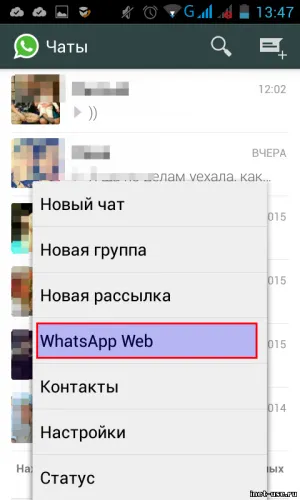
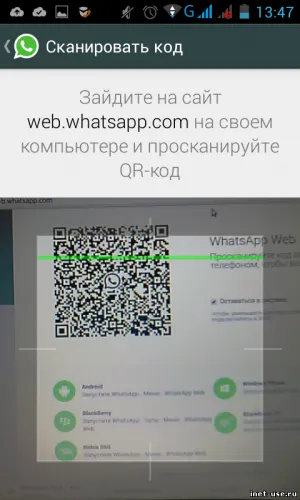
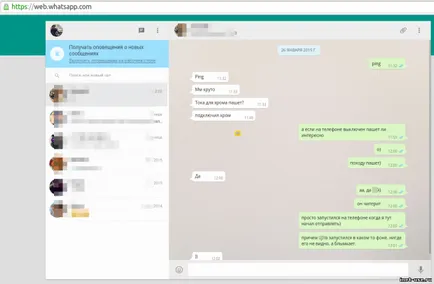
Această procedură poate dura ceva timp și este destul de exigent pe canalul de comunicație, prin urmare, recomandat pentru a conecta un dispozitiv mobil la Wi-Fi.
Problema cu conexiunea la web.whatsapp WebSocket.
Ce versiune de browser aveți? Într-o versiune de Chrome are o problemă vebsoketami.
În cazul în care nu mai târziu, se actualizează.
În cazul în care acesta din urmă, apoi încercați un alt browser - Firefox.
Dacă actualizări și alte browser-ul nu rezolvă problema, atunci sunt fie blocate de ceva sau nu rezolutiv. Poate altceva, dar este doar că vine în minte.
Puteți vedea acest lucru:
cmd 1.Otkryt (de dorit ca administrator)
2. face un ping w1.web.whatsapp.com
3. Marca telnet w1.web.whatsapp.com 443 (dacă telnet spune că comanda nu este găsit, face o echipa
pkgmgr / lU: „TelnetClient“ Așteptați câteva minute și încercați din nou)
Dacă există un ping, atunci, probabil, telnet nu va funcționa. Dacă trece, problema este mult mai profundă, și apoi eu nici măcar nu știu de unde să se uite. Încearcă toate, spune-mi despre rezultatele, ne vom gândi în continuare. Puteți încerca în continuare să scrie suport tehnic WhatsApp, atașarea captura de ecran a debugger. Dar are sens să facă numai dacă ping și / sau telnet sunt normale.
Cea mai recentă versiune, încercați Opera, același rezultat
Ping a avut loc în sprijinul. sprijin nu a spus nimic bun-simț
Ping a mers bine. problema nu este DNS înseamnă c.
O telnet? Încercați să telnet w1.web.whatsapp.com 443
Și apoi, încercați Firefox. Faptul este că acum opera și Chrome pe același motor care rulează atât de mult sens să-l încercați acolo. De asemenea, în firefox, de asemenea, încercați să apăsați f12 și a vedea eroarea consola. Va fi la fel?
În ceea ce suport tehnic ați scris și ce anume? le trimite captura de ecran cu debugger?
Nu, acest lucru nu este posibil în acest moment. În cazul în care există o nevoie într-o cutie pentru a comunica, va trebui să creeze un sentiment de chat-ul doar general, conferință. În cazul în care toți managerii vor vedea toate aplicațiile, și utilizarea de chat-uri cu caracter personal atunci când este necesar.